반짝이는 배너 만드는 방법
포토샵 버전 : 포토샵CC 2019 (포토샵 버전마다 메뉴 위치가 조금씩 달라서, 미리 밝혀 드립니다)
1. 파일에서 새로 만들기를 클릭 합니다.

2. 티스토리에 올릴 배너 사이즈로 하겠습니다. 아래와 같이 설정하고, 제작을 누르세요.

3. 전경색을 지정하고, 문자 도구를 클릭, 글자를 입력합니다. 글자 입력 후, ESC키를 누릅니다.
이걸 반복해서 글자 한자 한자씩 다 따로 따로 문자 레이어를 만듭니다.
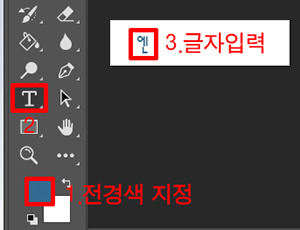
4. Shitf키를 누른 상태에서 글자를 클릭하여, 따로 따로 만든 문자를 전부 선택합니다. 그 다음 레이어에서 정렬에 들어가서, 원하는 정렬을 선택합니다.

5. 창에서 타임라인을 선택합니다.
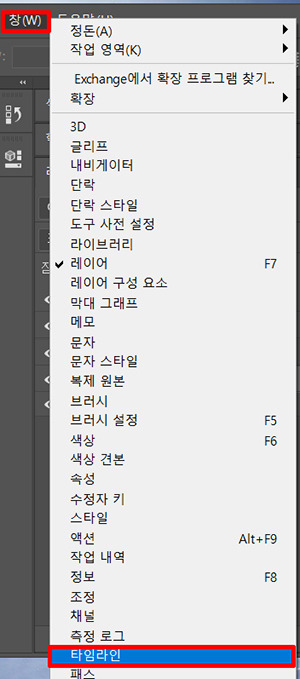
6. ▼ 누른 후, 프레임 애니메이션 만들기를 클릭합니다. 안 보이는 분은 목록에서 프레임 변환 > 프레임 애니메이션으로 변환 들어가셔도 똑같습니다.
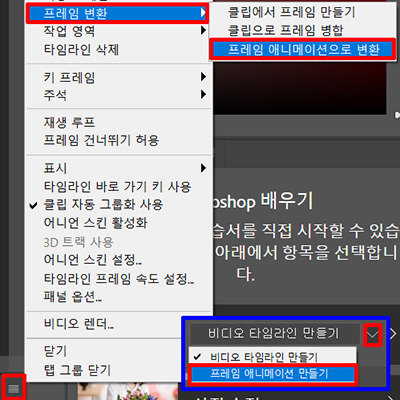
7. 레이어에서 눈을 전부 다 꺼 주시면 됩니다.

8. 새 레이어를 만드세요.

9. 트윈 > 추가할 프레임 수를 입력 후, 확인을 누르세요.

10. 타임라인에서 1번 레이어는 모두 꺼 주세요.

11. 타임라인 2번 레이어 선택 후, 엔 글자의 눈을 켜 주세요.
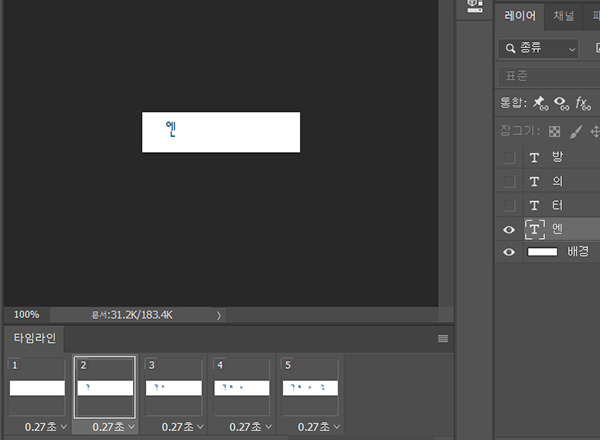
12. 3번은 엔터에 눈을 켜 주세요.

13. 4번은 엔터의 글자를 켜 주세요.
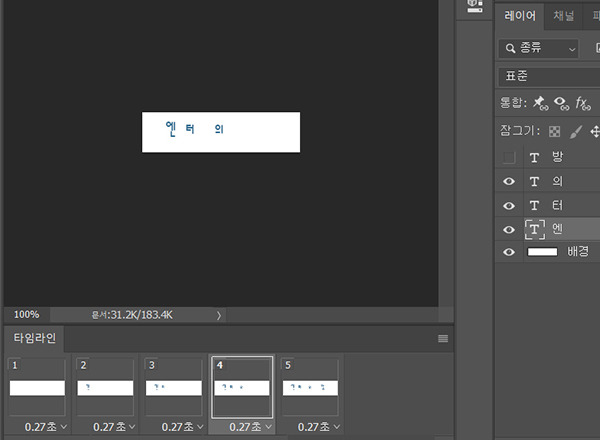
14. 모든 글자의 눈을 다 켜 준 다음, 제대로 잘 되는지 ▶ 버튼을 눌러 보세요. 시간과 재생과 정지 버튼을 눌러가며, 조절할 수 있습니다.

15. 파일에서 내보내기 > 웹용으로 저장을 클릭하세요.

16. 저장을 클릭하세요.

17. 파일 이름 입력 후, 저장을 누르세요.

18. 확인을 누르세요.
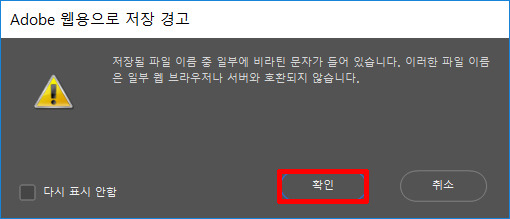
19. 완성되면 아래와 같은 모습이 됩니다.